电脑桌面软件隐藏了怎么找出来 电脑隐藏应用软件的显示方法
更新时间:2023-10-31 12:02:10作者:xiaoliu
电脑桌面软件隐藏了怎么找出来,在现代社会中电脑已经成为我们生活中不可或缺的一部分,我们使用电脑来处理工作、娱乐、学习等各种任务。有时候我们会遇到一些困扰,比如电脑桌面上的软件突然消失了,我们无法找到它们的图标。这种情况可能是由于我们不小心将软件隐藏了起来。如何找回被隐藏的电脑应用软件呢?本文将介绍一些简单而有效的方法,帮助您解决这个问题。无论您是电脑新手还是有一定经验的用户,都可以通过以下方法找回隐藏的应用软件。
具体方法:
1.双击此电脑图标,打开我的电脑。
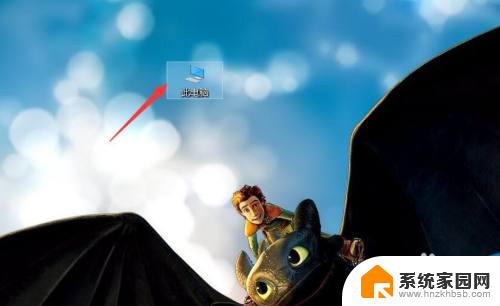
2.然后点击左侧的桌面。
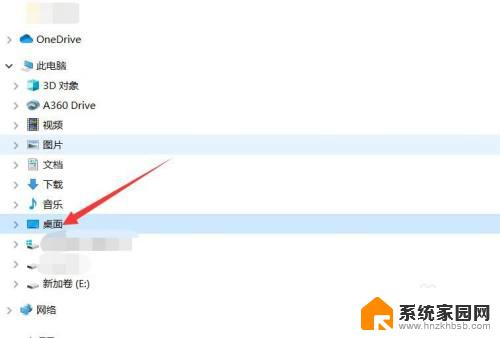
3.点击最上面的查看选项。
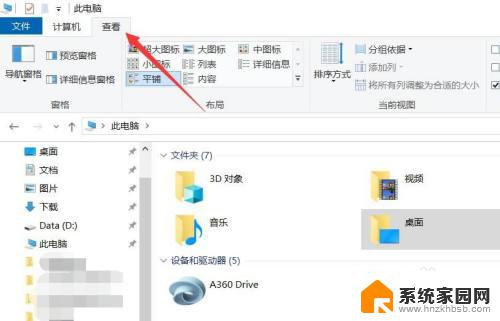
4.在查看菜单中,找到隐藏的项目。将其前面的复选框勾选起来。
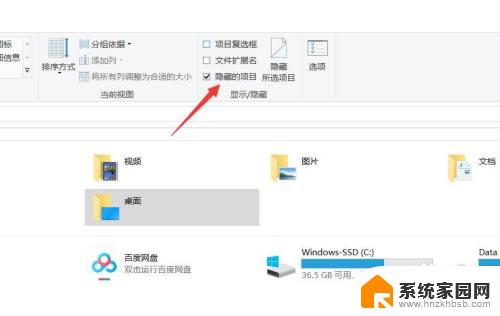
5.最后把要显示的应用程序属性中的隐藏勾拿掉即可。
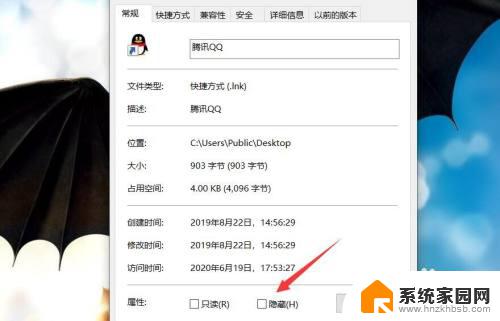
以上就是电脑桌面软件隐藏了怎么找出来的全部内容,如果您也遇到了这种问题,可以尝试根据小编提供的方法解决,希望这些方法对您有所帮助。
电脑桌面软件隐藏了怎么找出来 电脑隐藏应用软件的显示方法相关教程
- 桌面软件隐藏了怎么找出来 电脑隐藏的软件怎么找
- 在桌面隐藏的应用怎么弄出来 电脑隐藏软件怎么显示
- 隐藏应用的软件怎么找出来 电脑中隐藏的应用软件如何显示出来
- 电脑桌面如何隐藏软件 怎样隐藏电脑桌面上的应用软件
- 电脑中隐藏的应用怎么找出来 怎么把电脑上隐藏的应用软件显示出来
- 电脑隐藏软件怎么弄 怎样将电脑桌面上的应用软件隐藏
- 如何彻底隐藏应用 怎样将电脑桌面上的应用软件隐藏起来
- 如何找到隐藏的app 电脑上隐藏的应用软件怎么恢复显示
- 怎么在桌面上隐藏应用 如何隐藏电脑桌面上的应用软件
- 怎样打开隐藏的应用 电脑隐藏应用软件怎么让其显示
- 台式电脑连接hdmi 电脑连接显示器的HDMI线怎么插
- 电脑微信怎么在手机上退出登录 手机怎么退出电脑上的微信登录
- 打开检查作业 如何使用微信小程序检查作业
- 电脑突然要求激活windows 如何解决电脑激活Windows问题
- 电脑输入密码提示错误 电脑密码输入正确却提示密码错误
- 电脑哪个键关机 电脑关机的简便方法是什么
电脑教程推荐